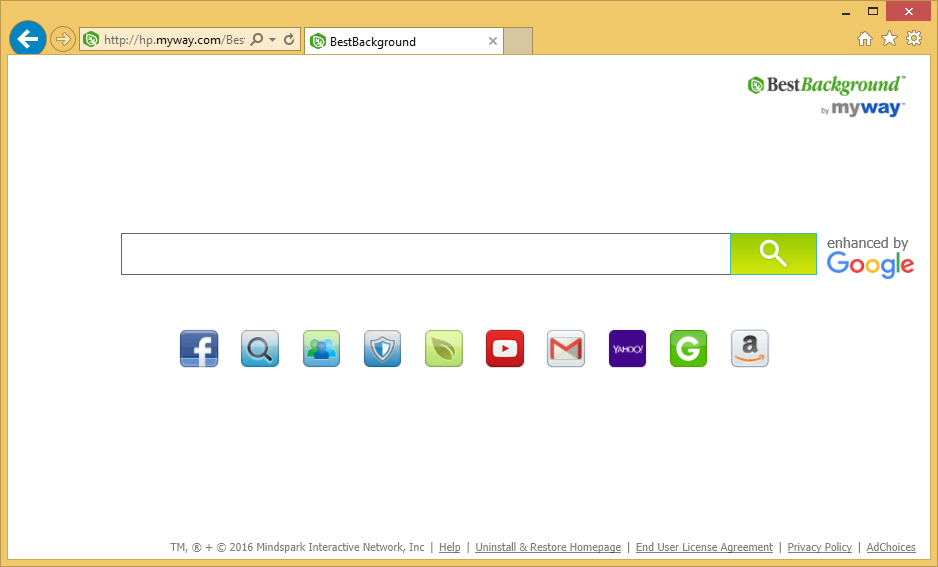Čo je Best Background Toolbar?
Best Background Toolbar je nástroj, ktorý by mal pomôcť zistiť, kto boli vaši predkovia. To je tiež prehliadač únosca, ktorý bude meniť nastavenia vášho prehliadača a presmeruje na sponzorovanej webové stránky. Best Background Toolbar bol k dispozícii na stiahnutie na svojich oficiálnych internetových stránkach, ale ste mohli tiež získali to prostredníctvom bezplatného softvéru, nevedomky. Je nebezpečný počítačový vírus, a to bude priamo neohrozí váš počítač takže nie je potrebné sa obávať. Však to mohol vystaviť si na nebezpečné webové stránky a nepriamo viesť k malware. Sme tu len preto, aby vás informovali o akékoľvek potenciálne škodlivé vlastnosti a hoci neodporúčame ju ponecháte na vašom počítači, je na vás, odstránenie Best Background Toolbar.
Prečo by ste odstrániť Best Background Toolbar?
Ako už bolo spomenuté predtým, Best Background Toolbar bola k dispozícii na stiahnutie z oficiálnej stránky. Avšak, ak sa pokúsite získať prístup k stránke, zobrazí hlásenie, Best Background Toolbar už nie je k dispozícii. Ak si nepamätáte, sťahovanie Best Background Toolbar, si musí ho získala spolu s slobodného softvéru. Pri inštalácii freeware, musíte použiť rozšírené (vlastné) nastavenie, pretože väčšina freeware má nejaký druh tovaru k nemu pripojené. Iba v Rozšírené nastavenie môžete zablokovať pridané položky. Nepoužívajte predvolené, a namiesto toho sa rozhodnúť pre pokročilé.
Po nainštalovaní Best Background Toolbar bude meniť nastavenia vášho prehliadača a nastaviť hp.myway.com ako domovskú stránku, nové záložky a vyhľadávač. HP.MyWay.com sa objaví na všetkých prehliadačoch, bez ohľadu, ak je Internet Explorer, Mozilla Firefox, Google Chrome alebo Safari. Nastavenia je možné obnoviť iba po odstránení Best Background Toolbar z vášho počítača. HP.MyWay.com je známy prehliadač únosca, ktorý vloží veľa sponzorované webových stránok do výsledkov vyhľadávania. Tie výsledky bude používať presmerovať vás na sponzorovanej webové stránky. Okrem tých presmerovanie, je veľmi nepríjemné, oni môžu tiež môžete vystaviť nebezpečný obsah. Nefiltruje prostredníctvom internetových stránok to bude cesta vás, takže by ste mohli skončiť na infikované webové stránky a stiahnuť malware. A to by bola vážnym problémom. Predtým, ako sa to mohlo stať, zvážte odstránenie Best Background Toolbar.
Ako odstrániť Best Background Toolbar?
Aj keď veríme, že by ste mali odinštalovať Best Background Toolbar z počítača, je na vás. Best Background Toolbar priamo nepoškodí váš počítač, ale to robí neželané zmeny do vášho prehliadača a môže presmerovať na potenciálne nebezpečných webových lokalít. To neznie ako spoľahlivý panela s nástrojmi. Ak sa rozhodnete odstrániť Best Background Toolbar, môžete použiť anti-malware softvér. Scan vášho počítača a ak nájde ho, odinštalovať Best Background Toolbar. Best Background Toolbar, môžete vymazať aj ručne. Návod na odstránenie Best Background Toolbar plne budú uvedené nižšie.
Offers
Stiahnuť nástroj pre odstránenieto scan for Best Background ToolbarUse our recommended removal tool to scan for Best Background Toolbar. Trial version of provides detection of computer threats like Best Background Toolbar and assists in its removal for FREE. You can delete detected registry entries, files and processes yourself or purchase a full version.
More information about SpyWarrior and Uninstall Instructions. Please review SpyWarrior EULA and Privacy Policy. SpyWarrior scanner is free. If it detects a malware, purchase its full version to remove it.

Prezrite si Podrobnosti WiperSoft WiperSoft je bezpečnostný nástroj, ktorý poskytuje real-time zabezpečenia pred možnými hrozbami. Dnes mnohí používatelia majú tendenciu stiahnuť softvér ...
Na stiahnutie|viac


Je MacKeeper vírus?MacKeeper nie je vírus, ani je to podvod. I keď existujú rôzne názory na program na internete, veľa ľudí, ktorí nenávidia tak notoricky program nikdy používal to, a sú ...
Na stiahnutie|viac


Kým tvorcovia MalwareBytes anti-malware nebol v tejto činnosti dlho, robia sa na to s ich nadšenie prístup. Štatistiky z týchto stránok ako CNET ukazuje, že bezpečnostný nástroj je jedným ...
Na stiahnutie|viac
Quick Menu
krok 1. Odinštalovať Best Background Toolbar a súvisiace programy.
Odstrániť Best Background Toolbar z Windows 8
Pravým-kliknite v ľavom dolnom rohu obrazovky. Akonáhle rýchly prístup Menu sa objaví, vyberte Ovládací Panel Vyberte programy a funkcie a vyberte odinštalovať softvér.


Odinštalovať Best Background Toolbar z Windows 7
Kliknite na tlačidlo Start → Control Panel → Programs and Features → Uninstall a program.


Odstrániť Best Background Toolbar z Windows XP
Kliknite na Start → Settings → Control Panel. Vyhľadajte a kliknite na tlačidlo → Add or Remove Programs.


Odstrániť Best Background Toolbar z Mac OS X
Kliknite na tlačidlo prejsť v hornej ľavej časti obrazovky a vyberte aplikácie. Vyberte priečinok s aplikáciami a vyhľadať Best Background Toolbar alebo iné podozrivé softvér. Teraz kliknite pravým tlačidlom na každú z týchto položiek a vyberte položku presunúť do koša, potom vpravo kliknite na ikonu koša a vyberte položku Vyprázdniť kôš.


krok 2. Odstrániť Best Background Toolbar z vášho prehliadača
Ukončiť nechcené rozšírenia programu Internet Explorer
- Kliknite na ikonu ozubeného kolesa a prejdite na spravovať doplnky.


- Vyberte panely s nástrojmi a rozšírenia a odstrániť všetky podozrivé položky (okrem Microsoft, Yahoo, Google, Oracle alebo Adobe)


- Ponechajte okno.
Zmena domovskej stránky programu Internet Explorer sa zmenil vírus:
- Kliknite na ikonu ozubeného kolesa (ponuka) na pravom hornom rohu vášho prehliadača a kliknite na položku Možnosti siete Internet.


- Vo všeobecnosti kartu odstrániť škodlivé URL a zadajte vhodnejšie doménové meno. Stlačte tlačidlo Apply pre uloženie zmien.


Obnovenie prehliadača
- Kliknite na ikonu ozubeného kolesa a presunúť do možnosti internetu.


- Otvorte kartu Spresnenie a stlačte tlačidlo Reset.


- Vyberte odstrániť osobné nastavenia a vyberte obnoviť jeden viac času.


- Ťuknite na položku Zavrieť a nechať váš prehliadač.


- Ak ste neboli schopní obnoviť nastavenia svojho prehliadača, zamestnávať renomovanej anti-malware a skenovať celý počítač s ním.
Vymazať Best Background Toolbar z Google Chrome
- Prístup k ponuke (pravom hornom rohu okna) a vyberte nastavenia.


- Vyberte rozšírenia.


- Odstránenie podozrivých prípon zo zoznamu kliknutím na položku kôš vedľa nich.


- Ak si nie ste istí, ktoré rozšírenia odstrániť, môžete ich dočasne vypnúť.


Reset Google Chrome domovskú stránku a predvolený vyhľadávač Ak bolo únosca vírusom
- Stlačením na ikonu ponuky a kliknutím na tlačidlo nastavenia.


- Pozrite sa na "Otvoriť konkrétnu stránku" alebo "Nastavenie strany" pod "na štarte" možnosť a kliknite na nastavenie stránky.


- V inom okne odstrániť škodlivý Hľadať stránky a zadať ten, ktorý chcete použiť ako domovskú stránku.


- V časti Hľadať vyberte spravovať vyhľadávače. Keď vo vyhľadávačoch..., odstrániť škodlivý Hľadať webové stránky. Ponechajte len Google, alebo vaše preferované vyhľadávací názov.




Obnovenie prehliadača
- Ak prehliadač stále nefunguje ako si prajete, môžete obnoviť jeho nastavenia.
- Otvorte menu a prejdite na nastavenia.


- Stlačte tlačidlo Reset na konci stránky.


- Ťuknite na položku Reset tlačidlo ešte raz do poľa potvrdenie.


- Ak nemôžete obnoviť nastavenia, nákup legitímne anti-malware a scan vášho PC.
Odstrániť Best Background Toolbar z Mozilla Firefox
- V pravom hornom rohu obrazovky, stlačte menu a vyberte položku Doplnky (alebo kliknite Ctrl + Shift + A súčasne).


- Premiestniť do zoznamu prípon a doplnky a odinštalovať všetky neznáme a podozrivé položky.


Mozilla Firefox homepage zmeniť, ak to bolo menene vírus:
- Klepnite na menu (v pravom hornom rohu), vyberte položku Možnosti.


- Na karte Všeobecné odstráňte škodlivých URL a zadať vhodnejšie webové stránky alebo kliknite na tlačidlo Obnoviť predvolené.


- Stlačením OK uložte tieto zmeny.
Obnovenie prehliadača
- Otvorte menu a kliknite na tlačidlo Pomocník.


- Vyberte informácie o riešení problémov.


- Stlačte obnoviť Firefox.


- V dialógovom okne potvrdenia kliknite na tlačidlo Obnoviť Firefox raz.


- Ak ste schopní obnoviť Mozilla Firefox, prehľadať celý počítač s dôveryhodné anti-malware.
Odinštalovať Best Background Toolbar zo Safari (Mac OS X)
- Prístup do ponuky.
- Vybrať predvoľby.


- Prejdite na kartu rozšírenia.


- Kliknite na tlačidlo odinštalovať vedľa nežiaduce Best Background Toolbar a zbaviť všetky ostatné neznáme položky rovnako. Ak si nie ste istí, či rozšírenie je spoľahlivá, alebo nie, jednoducho zrušte začiarknutie políčka Povoliť na dočasné vypnutie.
- Reštartujte Safari.
Obnovenie prehliadača
- Klepnite na ikonu ponuky a vyberte položku Reset Safari.


- Vybrať možnosti, ktoré chcete obnoviť (často všetky z nich sú vopred) a stlačte tlačidlo Reset.


- Ak nemôžete obnoviť prehliadač, skenovať celý PC s autentické malware odobratie softvéru.
Site Disclaimer
2-remove-virus.com is not sponsored, owned, affiliated, or linked to malware developers or distributors that are referenced in this article. The article does not promote or endorse any type of malware. We aim at providing useful information that will help computer users to detect and eliminate the unwanted malicious programs from their computers. This can be done manually by following the instructions presented in the article or automatically by implementing the suggested anti-malware tools.
The article is only meant to be used for educational purposes. If you follow the instructions given in the article, you agree to be contracted by the disclaimer. We do not guarantee that the artcile will present you with a solution that removes the malign threats completely. Malware changes constantly, which is why, in some cases, it may be difficult to clean the computer fully by using only the manual removal instructions.